Как легко клонировать HDD на Crucial SSD в Windows 11/10?
Зачем клонировать HDD на Crucial SSD? Как клонировать жесткий диск Crucial в Windows 11/10? В этом месте вы можете найти всю необходимую информацию, включая мощное программное обеспечение для клонирования Crucial SSD от MiniTool. Давайте перейдем к сути.
Зачем клонировать HDD на Crucial SSD
На компьютере вы по-прежнему можете использовать HDD в качестве системного диска, но он может показывать низкую скорость чтения и записи и более длительное время доступа, что побуждает вас клонировать HDD на Crucial SSD. Несомненно, на этот выбор влияют несколько факторов.
Во-первых, SSD обеспечивает более высокую скорость чтения и записи, более долговечен и не шумит по сравнению с HDD. Во-вторых, SSD Crucial превосходят SSD других брендов и любимы пользователями по всему миру за превосходное качество, срок службы и производительность.
Независимо от того, выберете ли вы твердотельные накопители Crucial SATA, NVMe, M.2 или другие типы, система Windows будет реагировать и запускаться с высокой скоростью, а приложения также будут загружаться быстро, что обеспечит вам совершенно новый опыт, особенно во время игр.
Если вы планируете обновить жесткий диск до Crucial SSD или перенести ОС на Crucial SSD, рекомендуется клонирование. Для этого не потребуется переустанавливать Windows 11/10 и приложения.
Подготовительная работа
Перед клонированием жесткого диска Crucial убедитесь, что вы готовы, и ниже приведены некоторые важные вещи, на которые следует обратить внимание:
- Проверьте объем памяти вашего SSD-накопителя Crucial и убедитесь, что он может вместить все данные исходного жесткого диска.
- Если вы храните некоторые файлы на твердотельном диске, не забудьте сделать их резервную копию на другом диске. Это необходимо, поскольку клонирование перезапишет исходный диск.
- Подготовьте кабель SATA или адаптер в зависимости от ситуации для подключения твердотельного накопителя Crucial к компьютеру.
- Используйте программное обеспечение для клонирования SSD Crucial с богатым набором функций для клонирования жесткого диска на SSD Crucial, например MiniTool ShadowMaker.
MiniTool ShadowMaker не только позволяет вам делать резервные копии файлов, папок, дисков и разделов, но также позволяет вам легко клонировать жесткий диск на другой жесткий диск. Говоря о клонировании дисков, этот инструмент возглавляет список, поскольку его Клонировать диск функция упрощает клонирование SSD на SSD большего размера, клонирование HDD на SSD и перемещение Windows на другой диск. Даже если Windows запущена, ваша работа не прерывается во время клонирования.
Более того, MiniTool ShadowMaker поддерживает все марки SSD, такие как Crucial, WD, Samsung, Toshiba и т. д. Итак, теперь попробуйте это программное обеспечение для клонирования, загрузив и установив его на ПК.
Пробная версия MiniTool ShadowMakerНажмите для загрузки100% чистый и безопасный
Шаги по клонированию HDD на Crucial SSD
Шаг 1: Подключите твердотельный накопитель к компьютеру. При необходимости установите SSD в ПК вместо подключения.
Шаг 2: Откройте MiniTool ShadowMaker в Windows 11/10 и нажмите Сохранить пробную версию продолжать.
Шаг 3: Отправляйтесь в Инструменты > Клонировать диск.
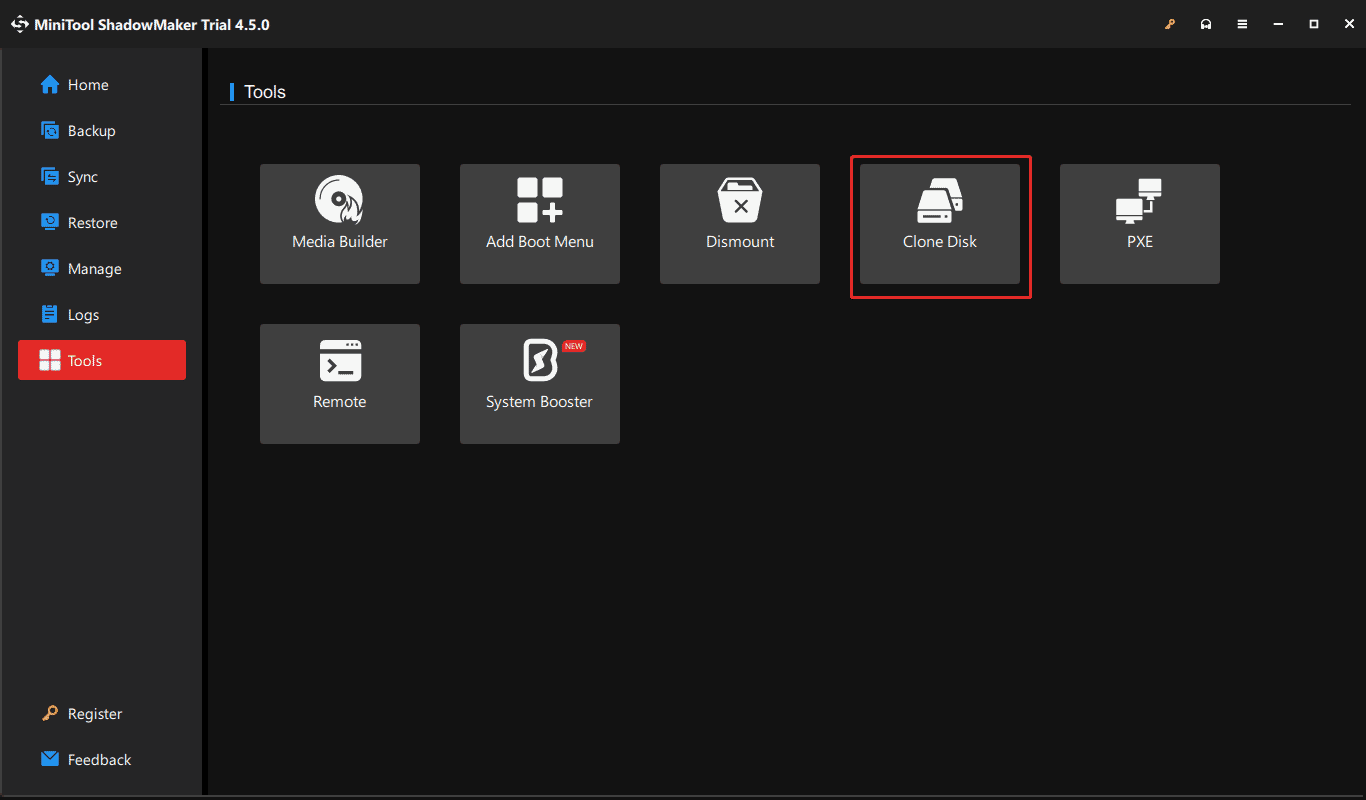
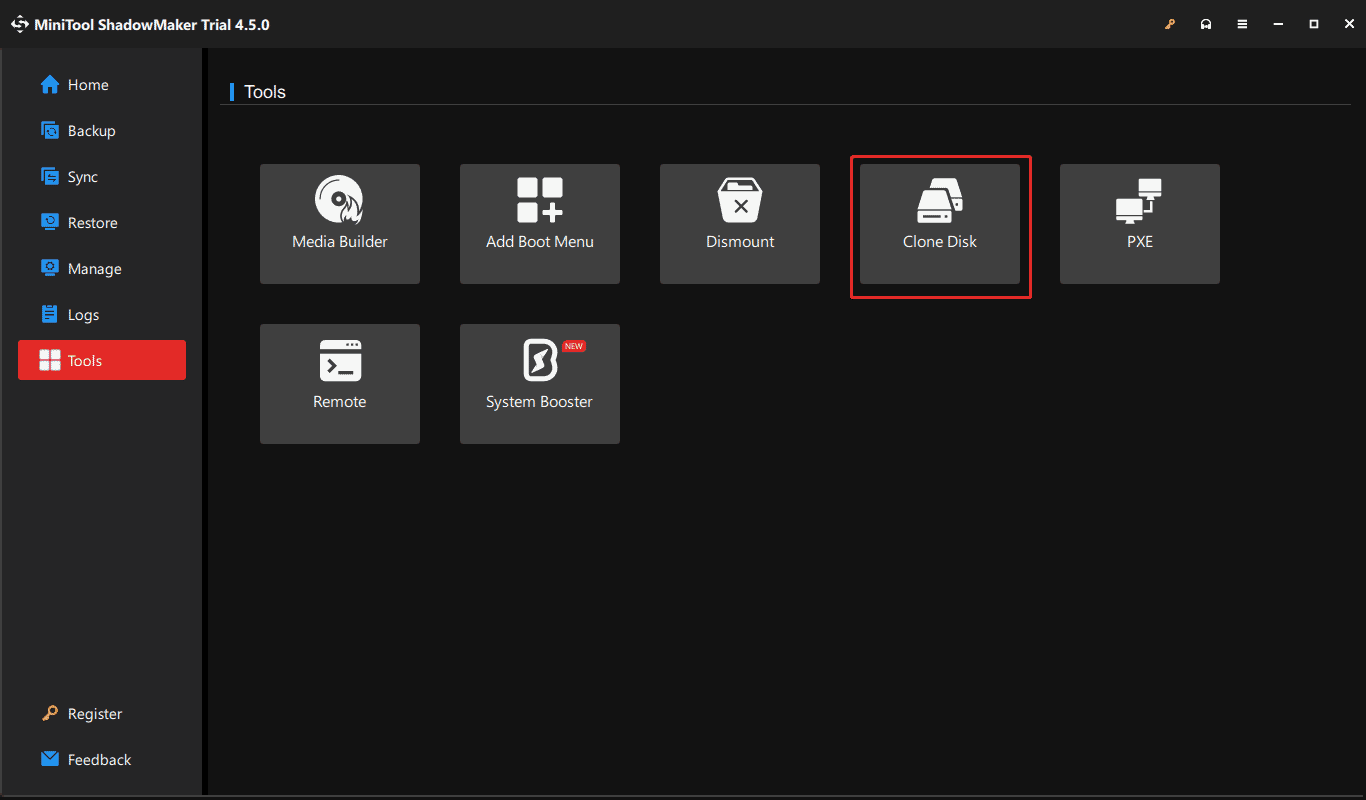
Шаг 4: Для клонирования по секторам перейдите по ссылке Параметры > Режим клонирования диска а затем выберите Посекторный клон option. Далее выберите старый жесткий диск в качестве исходного диска и Crucial SSD в качестве целевого диска.
Так как вы клонируете системный диск, зарегистрируйте MiniTool ShadowMaker с помощью лицензионного ключа, а затем начните клонирование. Весь процесс завершится без перезагрузки Windows.
Заключительные слова
Клонировать HDD на Crucial SSD — это просто. Просто обновите жесткий диск, когда ваш ПК станет медленным, следуя пошаговому руководству здесь. После завершения загрузите Windows 11/10 напрямую с этого SSD, чтобы насладиться высокой скоростью.
Но если вам не повезет, вы можете столкнуться с тем, что клонированный SSD не будет загружаться. Если это так, найдите решения в этой статье – Что делать, если клонированный диск/SSD не загружает Windows 11/10/8/7? Исправьте это.